Debuggen und Beheben des 503-Dienst nicht verfügbar-Fehlers in WordPress leicht gemacht
Veröffentlicht: 2022-01-17Sind Sie in letzter Zeit auf den 503-Dienst nicht verfügbar-Fehler in WordPress gestoßen?
Der WordPress 503-Fehler kann für Anfänger ziemlich frustrierend sein, da dieses Problem dafür bekannt ist, Anfänger verwirrt zurückzulassen. In diesem Beitrag erklären wir den Statuscode 503 und einfache Möglichkeiten, ihn im Handumdrehen loszuwerden.
Was ist Fehler 503 in WordPress?
Die als IETF bekannte Internet Engineering Task Force erklärt den Statuscode 503 als Zeichen für die vorübergehende Unfähigkeit des Servers, die Anfrage aufgrund einer vorübergehenden Überlastung oder Wartung zu bearbeiten.
Einfach ausgedrückt, der WordPress 503-Fehler ist ein Hinweis darauf, dass Ihre Website aufgrund der Nichtverfügbarkeit des Servers momentan nicht erreichbar ist. Dies kann mehrere Gründe haben, einschließlich der Auslastung des Servers, der Wartung oder eines anderen Grundes, der eine Dekodierung erfordert.
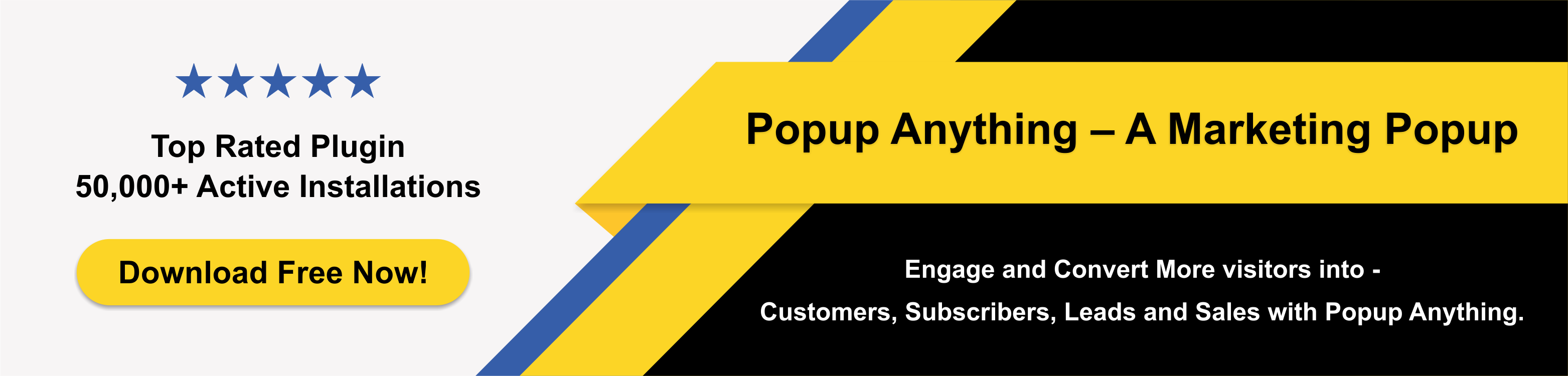
Das Problem ist komplexer, als es auf den ersten Blick scheinen mag, vor allem, weil Ihre Besucher einerseits Ihre Website nicht durchsuchen können und Sie andererseits nicht auf den Admin-Bereich zugreifen können, um das Problem zu beheben.
Es gibt einige Variationen des WordPress 503-Fehlers, die als unten aufgeführt sind.
- Fehler 503 Service nicht verfügbar.
- 503-Server nicht verfügbar.
- HTTP-Serverfehler 503.
- Der Server kann Ihre Anfrage aufgrund von Wartungsausfällen oder Kapazitätsproblemen vorübergehend nicht bedienen. Sie werden aufgefordert, es später erneut zu versuchen.
- HTTP-Fehler 503.
Wenn Sie eines der oben genannten Probleme sehen, müssen Sie es vorrangig beheben, und wenn Sie sich fragen, wie Sie es beheben können, beantwortet der nächste Abschnitt Ihre Fragen.
Einfache Schritte zum Beheben des WordPress 503-Fehlers
Sie müssen bei Ihrem Ansatz zur Fehlerbehebung methodisch vorgehen, um den Fehler 503 zu beseitigen.
Die folgenden Schritte zielen darauf ab, die Grundursache des Problems zu identifizieren, und jeder dieser Schritte erfordert, dass Sie zu Ihrer WordPress-Website zurückkehren, um zu sehen, ob sie den Statuscode 503 losgeworden ist.
1. Deaktivieren Sie vorübergehend alle Ihre Plugins
Die WordPress-Plugin-Kompatibilität könnte der Grund für 503-Dienst nicht verfügbare Fehler sein. Dies ist einer der häufigsten Gründe und um festzustellen, ob dies der Fall ist oder nicht, müssen Sie alle Ihre Plugins für eine Weile deaktivieren.
Nun stellt sich die Frage – wie soll man vorgehen, da man nicht auf den WordPress-Adminbereich zugreifen kann? Ja, der Fehler 503 Dienst nicht verfügbar hindert Sie daran, auf den Admin-Bereich zuzugreifen, aber Sie können dies immer noch über FTP tun.
Filezilla ist einer der beliebtesten Picks und sobald Sie den FTP-Client eingerichtet haben, müssen Sie zum Stammordner gehen. Fällt es Ihnen schwer, es zu erkennen? Der Stammordner heißt auch public, public_html, HTML, www. oder es könnte der Name Ihrer Website sein.
Suchen Sie nach dem Öffnen des Stammordners nach dem Verzeichnis wp-content. Hier sehen Sie einen Ordner namens Plugins. Der Ordner enthält alle aktiven und inaktiven Plugins.
Um alle Plugins zu deaktivieren, müssen Sie den Ordner umbenennen, indem Sie mit der rechten Maustaste darauf klicken. Sie können es beliebig umbenennen; Benennen Sie es jedoch in Plugins um. Alte oder Plugins, das Deaktivieren erleichtert es Ihnen, sich besser daran zu erinnern.
Sie haben also alle Plugins Ihrer WordPress-Website erfolgreich deaktiviert.

Versuchen Sie, auf Ihre WordPress-Website zuzugreifen, um zu sehen, ob der WordPress 503-Fehler behoben ist. Wenn ja, lag der Fehler sicherlich an einem der Plugins, aber wie erkennt man, welches Plugin den Fehler verursacht hat.
Gehen Sie zurück zum WP-Content-Verzeichnis und benennen Sie den Plugins-Ordner wieder um, was er war, und beginnen Sie damit, jedes Plugin zu deaktivieren, indem Sie den gleichen Prozess der Umbenennung in etwas anderes befolgen und Ihre WordPress-Website überprüfen, bis Sie das Plugin entdecken, das den Fehler verursacht.
Wenn das Problem durch eines der Plugins verursacht wurde, sollte es im ersten Schritt behoben werden. Wenn nicht, müssen Sie mit dem zweiten Schritt fortfahren.
2. Deaktivieren Sie Ihr aktuelles WordPress-Theme
Sie haben also erfolgreich festgestellt, dass keines der Plugins den 503-Fehler verursacht hat. Und das führt uns dazu, herauszufinden, ob es an Ihren Theme-Kompatibilitätsproblemen liegt oder nicht.
Verwenden Sie den FTP-Client, um auf Ihre WordPress-Website zuzugreifen und den Themenordner zu suchen. Laden Sie das Design herunter, um ein Backup auf Ihrem Computer zu erstellen, und löschen Sie das Design von Ihrer Website.
Falls Sie ein Standarddesign auf Ihrer Website installiert haben, wird es aktiviert. Wenn dies nicht der Fall ist, müssen Sie ein Standarddesign installieren.
Wenn Sie fertig sind, gehen Sie zurück und prüfen Sie, ob der 503-Fehler verschwunden ist. Vielleicht möchten Sie auch Häufige WordPress-Design- und Plugin-Fehler lesen, wie man sie behebt
3. CDN vorübergehend deaktivieren
Verwenden Sie ein Content-Delivery-Netzwerk? Wenn der 503-Fehler nicht durch ein fehlerhaftes Design oder Plugins verursacht wurde, könnte dies an Ihrem CDN liegen.
Um herauszufinden, ob das der Fall ist, sollten Sie Ihr CDN vorerst deaktivieren. Je nach CDN, das Sie verwenden, variiert der Prozess, und wenn Sie keine Möglichkeit dazu finden, müssen Sie das Wissens- oder Ressourcenzentrum des von Ihnen verwendeten Dienstes überprüfen.
Deaktivieren und prüfen Sie, ob der Fehler behoben ist, und ja, lassen Sie Ihr CDN nicht deaktiviert.
4. Verbessern Sie Ihre Serverressourcen
Sie haben also alles versucht und nichts scheint für Sie zu funktionieren. Es kann durchaus an Ihren unzureichenden Serverressourcen liegen. Es ist an der Zeit, Ihren Website-Hosting-Plan zu aktualisieren, aber bevor Sie dies tun, sollten Sie sich mit Ihrem Website-Hosting-Dienstleister in Verbindung setzen und ihn über den Fehler 503-Dienst nicht verfügbar informieren.
Ganz am Anfang des Beitrags haben wir besprochen, wie eines der WordPress-Plugins den WordPress 503-Fehler verursachen könnte.
Als umsichtiger Vermarkter oder Geschäftsinhaber dürfen Sie nur die besten WordPress-Plugins verwenden, die gut codiert sind und den WordPress-Standards entsprechen. Essential Plugin ist dafür bekannt, eine ganze Reihe von Plugins anzubieten, die eine hervorragende Kompatibilität mit allen Seitenerstellern und Themen aufweisen.
Abschließende Gedanken:
Das Beheben des 503-Dienst nicht verfügbar-Fehlers erfordert einige Zeit und Mühe; Wenn Sie jedoch die hier genannten wichtigen Schritte befolgen, sollten Sie in der Lage sein, es mit Leichtigkeit loszuwerden. Für weitere Informationen oder Hilfe zum Statuscode 503 können Sie sich gerne an uns wenden.
Andere verwandte Artikel:
10 Best Practices zur Förderung von Kundenbewertungen und Testimonials
Die 7 häufigsten WordPress-Fehler, die es zu vermeiden gilt
